Windows 10 نصيحة: وفر المساحة عن طريق تنظيف مجلد WinSxS
تنظيف مجلد WinSxS في نظام التشغيل Windows 10: (Clean WinSxS Folder in Windows 10:) WinSxS هو مجلد في نظام التشغيل Windows 10(Windows 10) يخزن ملفات تحديث Windows وتثبيته بما في ذلك ملفات النسخ الاحتياطي بحيث يمكنك استعادة Windows 10 بسهولة عند تعطل الملفات الأصلية. ومع ذلك ، تستهلك ملفات النسخ الاحتياطي هذه مساحة كبيرة على القرص. من الذي يريد أن يستمر Windows في استهلاك مساحة كبيرة على القرص بمجرد تخزين بعض البيانات التي قد تكون مفيدة أو لا تكون مفيدة في المستقبل؟ لذلك ، في هذه المقالة ، سوف نتعلم كيفية توفير مساحة على القرص عن طريق تنظيف مجلد WinSxS .

يجب أن تفهم أنه لا يمكنك حذف المجلد بأكمله نظرًا لوجود بعض الملفات في هذا المجلد المطلوبة بواسطة Windows 10 . لذلك ، فإن الطريقة التي سنستخدمها في هذا الدليل لتنظيف مجلد WinSXS لن تؤثر على عمل Windows . يوجد مجلد WinSXS في (WinSXS) C:\Windows\WinSXS الذي يستمر في النمو مع الملفات غير الضرورية المتعلقة بالإصدار الأقدم من مكونات النظام.
وفر المساحة عن طريق تنظيف مجلد WinSxS في نظام التشغيل Windows 10(Save Space By Cleaning WinSxS Folder in Windows 10)
تأكد من إنشاء نقطة استعادة(create a restore point) في حالة حدوث خطأ ما.
الطريقة الأولى - تنظيف مجلد WinSxS باستخدام أداة تنظيف القرص(Method 1 – Clean WinSxS folder using Disk Clean up Tool)
Using Windows in-built Disk Cleanup to clean up the WinSxS folder is the best method among the two methods.
1.Type Disk Cleanup in Windows Search Bar and choose the first option to launch this tool.

2.You need to select the C drive if it’s not already selected and press the Ok button.

3.It will calculate the disk space you can free by deleting the files. You will get a new screen with several options to select. Here you need to select those sections that you want to clean by selecting files.

4.إذا كنت ترغب في حذف المزيد من الملفات من أجل توفير مساحة أكبر ، فيمكنك النقر فوق خيارات تنظيف ملفات النظام(Clean up System Files) التي ستقوم بمسح وفتح نافذة جديدة بها المزيد من الخيارات للاختيار.(open a new window with more options to select.)
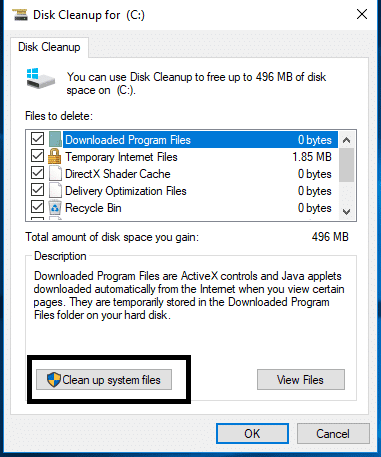
5. لتنظيف مجلد WinSxS(WinSxS Folder) ، تحتاج إلى التأكد من تحديد Windows Update Cleanup( checkmark Windows Update Cleanup) والنقر فوق موافق.

6- أخيرًا ، انقر فوق الزر "موافق" لبدء عملية تنظيف مجلد WinSxS في نظام التشغيل Windows 10.(cleaning the WinSxS folder in Windows 10.)
الطريقة الثانية - تنظيف مجلد WinSxS باستخدام موجه الأوامر(Method 2 – Clean WinSxS folder using Command Prompt)
هناك طريقة أخرى لتنظيف مجلد WinSxS وهي استخدام موجه الأوامر.
1.افتح موجه الأوامر المرتفع(Elevated Command Prompt) باستخدام أي من الطرق المذكورة هنا(listed here) . يمكنك أيضًا استخدام Windows PowerShell لتشغيل الأمر لتنظيف مجلد WinSxS .
2-اكتب الأمر أدناه في موجه الأوامر المرتفع(Elevated Command Prompt) أو PowerShell:
Dism.exe /online /Cleanup-Image /AnalyzeComponentStore

سيقوم هذا الأمر بتحليل وإظهار المساحة الدقيقة التي يشغلها مجلد WinSxS. (show the exact space occupied by WinSxS folder. )سيستغرق فحص الملفات وحسابها بعض الوقت ، لذا كن صبورًا أثناء تشغيل هذا الأمر. سيتم نشر النتائج على شاشتك بالتفصيل.
3- يمنحك هذا الأمر أيضًا اقتراحات حول ما إذا كان يجب إجراء التنظيف أم لا.(perform the cleanup or not.)
4- إذا وجدت توصية لتنظيف قسم معين ، فأنت بحاجة إلى كتابة الأمر التالي في cmd:
Dism.exe /online /Cleanup-Image /StartComponentCleanup

5.اضغط على Enter ونفذ الأمر أعلاه لبدء تنظيف مجلد WinSxS في نظام التشغيل Windows 10.(cleaning the WinSxS folder in Windows 10.)
6- إذا كنت بحاجة إلى توفير مساحة أكبر ، فيمكنك أيضًا تشغيل الأمر التالي:
Dism.exe /online /Cleanup-Image /StartComponentCleanup /ResetBase
يساعدك الأمر أعلاه على إزالة جميع الإصدارات المستبدلة لكل مكون في مخزن المكونات.
7- يساعدك الأمر أدناه على تقليل مقدار المساحة التي تستخدمها حزمة الخدمة(Service Pack) :
Dism.exe /online /Cleanup-Image /SPSuperseded
بمجرد انتهاء التنفيذ ، سيتم حذف الملفات والمجلدات الموجودة داخل مجلد WinSxS . سيؤدي تنظيف الملفات غير الضرورية من هذا المجلد إلى توفير قدر كبير من مساحة القرص. أثناء اتباع أي من الطريقتين السابقتين ، عليك أن تضع في اعتبارك أن تنظيف ملفات Windows سيستغرق بعض الوقت ، لذا كن صبورًا. سيكون من الجيد إعادة تشغيل النظام بعد إجراء مهمة التنظيف. نأمل(Hopefully) أن يتحقق الغرض الخاص بك من توفير مساحة على القرص الخاص بك.
مُستَحسَن:(Recommended:)
- Windows Updates Stuck? Here are a few things you could try!
- كيفية حذف الملفات المؤقتة في نظام التشغيل Windows 10(How To Delete Temporary Files In Windows 10)
- إصلاح أخطاء التخزين المؤقت للطابعة على نظام التشغيل Windows 10(Fix Printer Spooler Errors on Windows 10)
- كيفية إعادة تعيين تطبيق البريد على نظام التشغيل Windows 10(How to Reset Mail App on Windows 10)
آمل أن تكون هذه المقالة مفيدة ويمكنك الآن بسهولة حفظ المساحة عن طريق تنظيف مجلد WinSxS في نظام التشغيل Windows 10 ( Save Space By Cleaning WinSxS Folder in Windows 10)، ولكن إذا كان لا يزال لديك أي أسئلة بخصوص هذا البرنامج التعليمي ، فلا تتردد في طرحها في قسم التعليقات.
Related posts
Rename User Profile Folder في Windows 10
Show or Hide Folder Merge Conflicts في Windows 10
Fix Folder Keeps Reverting إلى Read فقط على ويندوز 10
Fix Destination Folder Access Denied Error
Reset Folder View Settings إلى Default في Windows 10
Fix Folder View Settings لا ينقذ في Windows 10
كيفية فتح خيارات المجلد في نظام التشغيل Windows 10
Windows 10 نصيحة: كيفية حظر الوصول إلى الإنترنت
كيفية إنشاء System Image Backup في Windows 10
كان Fix Windows غير قادر على إكمال التنسيق
إصلاح task image فاسد أو تم العبث به
5 Ways لبدء جهاز الكمبيوتر الخاص بك في Safe Mode
Fix Steam Stuck على Allocating Disk Space على Windows
التبويب مشاركة مفقود في خصائص المجلد [ثابتة]
كيفية حذف Volume or Drive Partition في Windows 10
كيفية استخدام Windows 11 Empty Space على شريط المهام
كيفية تعطيل Windows 10 Firewall
Windows 10 نصيحة: تعطيل SuperFetch
Add Copy إلى Folder and Move إلى Folder في Context Menu في Windows 10
Quickly Access Steam Screenshot Folder على Windows 10
